Azure HDInsight (HDFS)
สรุปข้อมูล
| Item | คำอธิบาย |
|---|---|
| สถานะการเผยแพร่ | ความพร้อมใช้งานทั่วไป |
| ผลิตภัณฑ์ | Excel Power BI (แบบจําลองความหมาย) Power BI (กระแสข้อมูล) Customer Insights Analysis Services |
| ชนิดการรับรองความถูกต้องที่ได้รับการสนับสนุน | ไม่ระบุชื่อ คีย์บัญชี |
| เอกสารอ้างอิงฟังก์ชัน | Hdfs.Contents Hdfs.Files |
รองรับความสามารถแล้ว
- Import
เชื่อมต่อไปยัง Azure HDInsight จาก Power Query Desktop
Power Query desktop รวมถึง Excel, Power BI และ Analysis Services ในฐานะประสบการณ์การใช้งาน
เมื่อต้องการเชื่อมต่อกับ บัญชี Azure HDInsight ให้ทําตามขั้นตอนเหล่านี้:
เลือก Azure HDInsight (HDFS) ในประสบการณ์การรับข้อมูล ประสบการณ์การใช้งานรับข้อมูลใน Power Query Desktop แตกต่างกันระหว่างแอป สําหรับข้อมูลเพิ่มเติมเกี่ยวกับประสบการณ์การใช้งานข้อมูลของ Power Query Desktop สําหรับแอปของคุณ ให้ไปที่ตําแหน่งที่จะรับข้อมูล
ในหน้าต่างที่ปรากฏขึ้น ใส่ชื่อของ บัญชี เก็บข้อมูลที่เชื่อมโยงกับบัญชี HDInsight ของคุณ หากคุณไม่ทราบชื่อบัญชีที่เก็บข้อมูลของคุณ คุณสามารถค้นหาได้โดยใช้ขั้นตอนในส่วนด้านล่าง
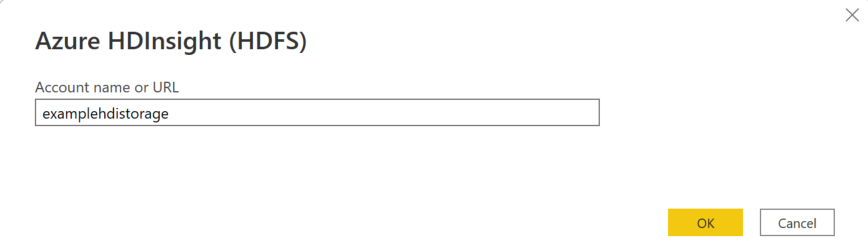
เลือก ตกลง
คุณสามารถเลือกการเข้าถึงแบบไม่ระบุชื่อได้ถ้ามีการกําหนดค่าบัญชีเก็บข้อมูลของคุณ สําหรับการเข้าถึงแบบไม่ระบุชื่อ หรือคุณสามารถเลือกคีย์บัญชีได้
ถ้าคุณเลือกการเข้าถึงแบบไม่ระบุชื่อ ไม่มีสิ่งใดที่ต้องป้อน ดังนั้นให้เลือกเชื่อมต่อ

หากคุณเลือกคีย์บัญชี ให้เพิ่มคีย์บัญชีเก็บข้อมูลสําหรับบัญชี Azure Storage ที่เชื่อมโยงกับบัญชี HDInsight ของคุณ และเลือกเชื่อมต่อ
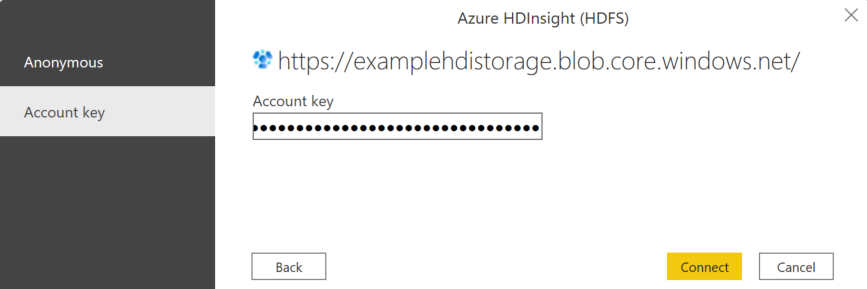
ในตัว นําทาง ให้เลือกอย่างน้อยหนึ่งไฟล์หรือโฟลเดอร์เพื่อนําเข้าและใช้ในแอปพลิเคชันของคุณ จากนั้นเลือก โหลด เพื่อโหลดตาราง หรือ แปลงข้อมูล เพื่อเปิดตัวแก้ไข Power Query ที่คุณสามารถกรองและปรับปรุงชุดข้อมูลที่คุณต้องการใช้ จากนั้นโหลดชุดข้อมูลที่ปรับแต่งแล้วนั้น
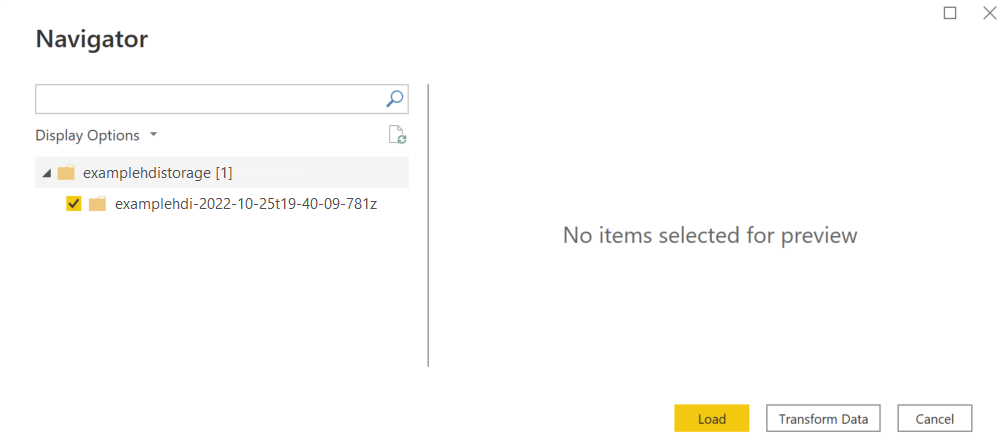
เชื่อมต่อไปยัง Azure HDInsight จาก Power Query Online
Power Query Online รวมถึง Power BI (กระแสข้อมูล) และข้อมูลเชิงลึกของลูกค้า (กระแสข้อมูล) เป็นประสบการณ์การใช้งาน
เมื่อต้องทําการเชื่อมต่อ ทําตามขั้นตอนต่อไปนี้:
เลือกตัวเลือก Azure HDInsight (HDFS) ในประสบการณ์การรับข้อมูล แอปต่าง ๆ มีวิธีการต่าง ๆ ในการเข้าถึง Power Query Online รับประสบการณ์ข้อมูล สําหรับข้อมูลเพิ่มเติมเกี่ยวกับวิธีการเข้าถึง Power Query Online รับประสบการณ์ข้อมูลจากแอปของคุณ ไปที่ตําแหน่งเพื่อรับข้อมูล
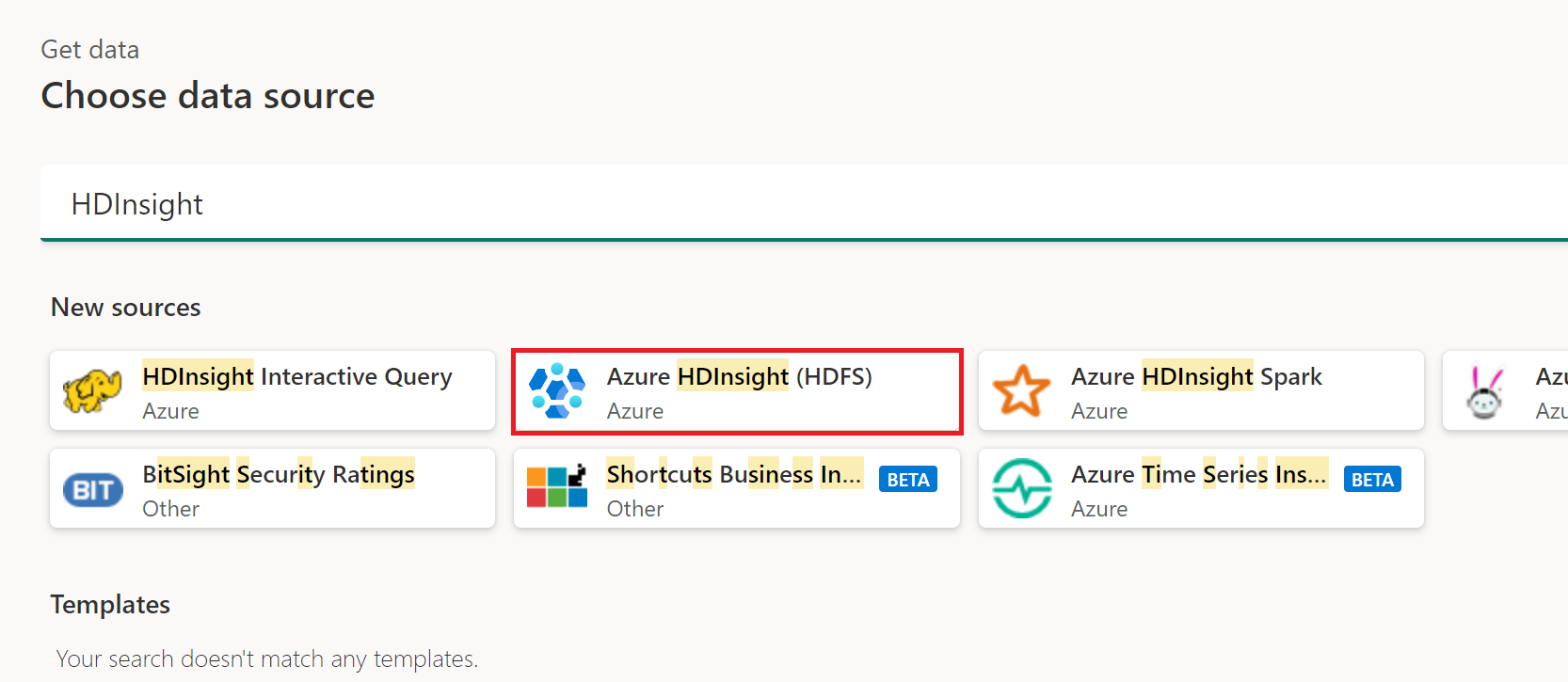
ในกล่องโต้ตอบ Azure HDInsight ที่ปรากฏขึ้น ให้ใส่ชื่อของบัญชีเก็บข้อมูลที่เชื่อมโยงกับบัญชี HDInsight ของคุณ หากคุณไม่ทราบชื่อบัญชีที่เก็บข้อมูลของคุณ คุณสามารถค้นหาได้โดยใช้ขั้นตอนในส่วนด้านล่าง
คุณสามารถเลือกการเชื่อมต่อหรือเกตเวย์ที่มีอยู่ได้ คุณยังสามารถเลือกการเข้าถึงแบบไม่ระบุชื่อ ถ้ามีการกําหนดค่าบัญชีเก็บข้อมูลของคุณ สําหรับการเข้าถึงแบบไม่ระบุชื่อ หรือคุณสามารถเลือกคีย์บัญชีได้
ถ้าคุณเลือกการเข้าถึงแบบไม่ระบุชื่อ ไม่มีสิ่งใดที่ต้องป้อน ดังนั้นให้เลือก ถัดไป
หากคุณเลือกคีย์บัญชี ให้เพิ่มคีย์บัญชีเก็บข้อมูลสําหรับบัญชี Azure Storage ที่เชื่อมโยงกับบัญชี HDInsight ของคุณ และเลือก ถัดไป
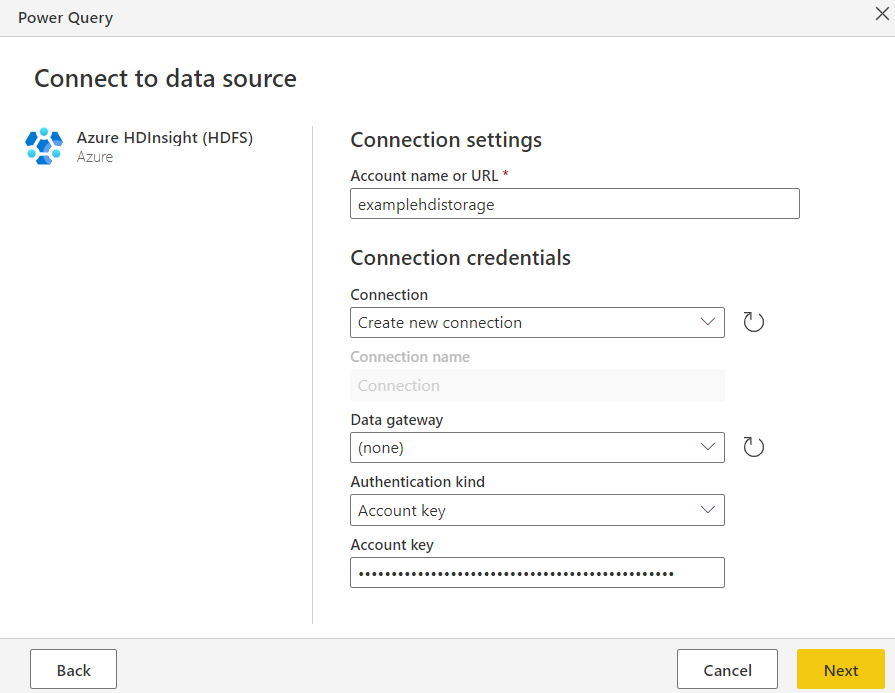
เลือกหนึ่งหรือหลายตารางเพื่อนําเข้าและใช้ จากนั้นเลือก แปลงข้อมูล เพื่อแปลงข้อมูลในตัวแก้ไข Power Query
คัดลอกคีย์บัญชีของคุณสําหรับ Azure HDInsight
คีย์บัญชี Azure HDInsight ของคุณเป็นเพียงคีย์บัญชีที่เก็บข้อมูล Azure Storage สําหรับที่เก็บข้อมูล blob ที่เชื่อมโยงกับบัญชี Azure HDInsight ของคุณ เมื่อต้องการเรียกใช้คีย์บัญชีของคุณ ให้ทําตามขั้นตอนเหล่านี้:
ลงชื่อเข้าใช้ พอร์ทัล Azure
ค้นหาบัญชี Azure HDInsight ของคุณ และเลือก บัญชี ที่เก็บข้อมูล ในเมนูทางด้านซ้าย จากนั้นเลือกบัญชีที่เก็บข้อมูลของคุณ
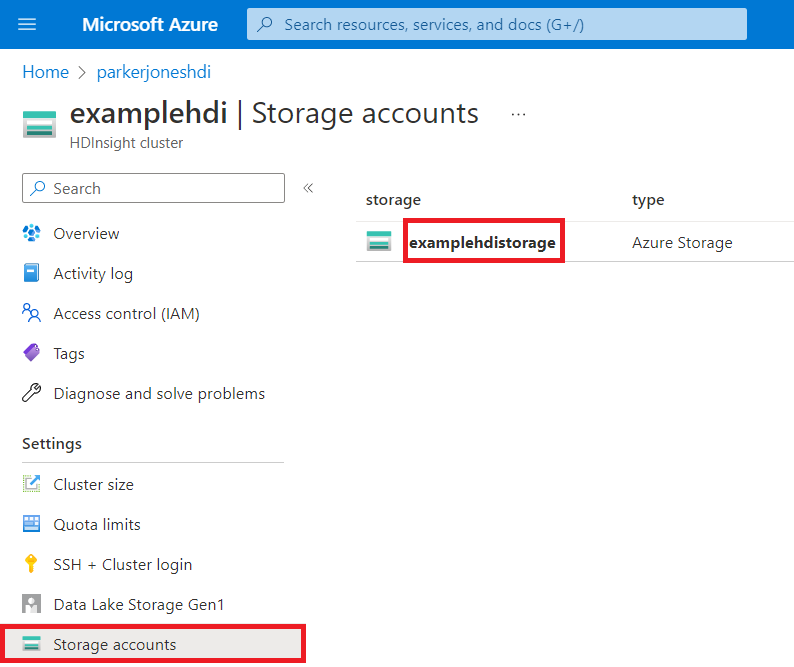
ในบานหน้าต่างเมนูบัญชีที่เก็บข้อมูล ภายใต้ ความปลอดภัย + เครือข่าย ให้เลือก คีย์การเข้าถึง
ในส่วน key1 ให้ค้นหาค่าคีย์ เลือก แสดง ถัดจากค่าคีย์
เลือกไอคอน คัดลอกไปยังคลิปบอร์ด เพื่อคัดลอกค่าคีย์
คำติชม
เร็วๆ นี้: ตลอดปี 2024 เราจะขจัดปัญหา GitHub เพื่อเป็นกลไกคำติชมสำหรับเนื้อหา และแทนที่ด้วยระบบคำติชมใหม่ สำหรับข้อมูลเพิ่มเติม ให้ดู: https://aka.ms/ContentUserFeedback
ส่งและดูข้อคิดเห็นสำหรับ
